Q&A
【WN-7T94XR/WN-7D36QR】家電(掃除機、エアコン、テレビなど)がWi-Fi接続できない
Wi-Fi7ルーター(WN-7T94XR、WN-7D36QR)で、家電 がWi-Fi接続できない場合、以下の対処を順にお試しください。
※接続できた場合、それ以降の対処は行わなくてよいです。<対処1>
5GHzのWi-Fi名(SSID)に接続できるかお試しください。
例 5GHz SSID:IODATA-xxxxxx-5G(xは英数字)家電が2.4GHzのみ対応の場合は、対処2、3をお試しください。
<対処2>
2.4GHzのWi-Fi名(SSID)へ接続をしたい場合は、暗号化を WPA2パーソナル(AES) に変更して接続できるかお試しください。設定方法:暗号化方式(WPAの種類)変更方法
※メッシュでご利用いただく場合、暗号化は[WPA2/WPA3 パーソナル(AES)]固定となります。[WPA2 パーソナル(AES)]にしないと接続できない機器がある場合は、メッシュではなく中継機としてご利用ください。
<対処3>
対処2を行っても2.4GHzに接続できない場合、MLO SSID名を変更して接続できるかお試しください。▼MLO SSID名 変更方法
①設定画面を開きます
>設定画面の開き方(スマホの場合、表示された設定画面の下にある[詳細設定]を押します)
②左のメニューから[無線設定]を選択し、上のタブの[詳細設定]を押します
③一番下の[MLO SSID]を任意のものに変更し[設定]を押します
例:IODATA-xxxxxx-mlo など…
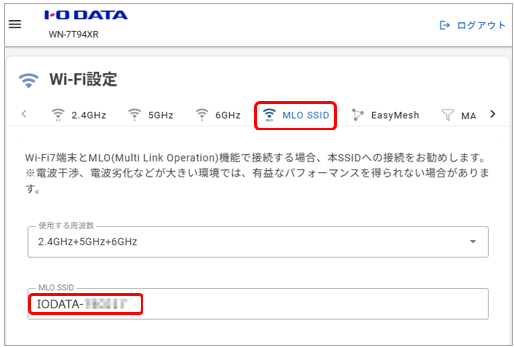
設定が完了すると、Wi-Fi名(SSID)が1つ増えて見えてきますので、その中の2.4GHzのWi-Fi名(SSID)へ接続できるかお試しください。
◆関連するQ&A◆
Q.【WN-7T94XR/WN-7D36QR】iPhoneがWi-Fi接続できない
Q.【WN-7T94XR/WN-7D36QR】PS5 がWi-Fi接続できない
Q.Wi-Fi 7のよくあるお問い合わせ・Q&A一覧
Q.端末で6GHzのSSIDが見えない
検索キーワード:【IODATA/Wi-Fi 7】
| Q&A番号 | 33752 |
|---|---|
| このQ&Aの対象製品 | WN-7D36QR WN-7D36QR/UE WN-7T94XR WN-7T94XR-G WN-7T94XR/UE |
このページのQRコードです。
スマホのカメラで読み取ることで、スマホでFAQを見ながらパソコンの操作ができます。


 商品一覧
商品一覧


